विस्तृत निर्देश: लैपटॉप पर माइक्रोफोन कैसे डिस्कनेक्ट करें
लैपटॉप मालिकों के बारे में अक्सर आश्चर्य हैलैपटॉप पर माइक्रोफ़ोन को कैसे बंद करें। यहां यह भी नहीं है कि व्यक्तिगत कंप्यूटर पर ऐसा करना आसान हो, बल्कि उपयोगकर्ता के पास यह ज्ञान नहीं है। आम तौर पर, एक पीसी पर, कुछ बारीकियों के अपवाद के साथ, लैपटॉप संचालन समान होते हैं। इस आलेख के ढांचे में हम लैपटॉप पर माइक्रोफोन को डिस्कनेक्ट करने के सवाल का जवाब देंगे। विंडोज 10 और उबंटू सवाल में ऑपरेटिंग सिस्टम हैं।
विंडोज ओएस पर माइक्रोफोन बंद करें
विंडोज ऑपरेटिंग सिस्टम में, जैसा कि सभी में हैअन्य, लैपटॉप पर अंतर्निहित माइक्रोफ़ोन को अक्षम करने के कई तरीके हैं। अब हम उनमें से सबसे लोकप्रिय मानेंगे। अंतर्निर्मित माइक्रोफ़ोन और बाहरी हेडसेट दोनों का खुलासा किया जाएगा।
शुरुआत में, ज़ाहिर है, यह कहने लायक है किमाइक्रोफ़ोन को बंद करने के लिए कीबोर्ड पर अधिक लैपटॉप एक विशेष बटन है। इस कुंजी पर माइक्रोफ़ोन आइकन खींचा जाएगा, और यह अक्सर ऊपरी क्षेत्र में स्थित होता है, जहां एफ के साथ शुरू होने वाली कुंजियां स्थित होती हैं। ध्यान दें कि FN कुंजी के साथ संयोजन में दबाए जाने पर यह फ़ंक्शन अक्सर सक्रिय होता है।

अब चलिए सिस्टम सेटिंग्स पर चले जाते हैं। माइक्रोफोन (आंतरिक और बाहरी दोनों) ऑडियो सेटिंग्स में बंद किया जा सकता है। सबसे पहले, चलो वहाँ जाओ।
ऐसा करने के लिए, "नियंत्रण कक्ष" दर्ज करें। वहां पहुंचने के लिए, "स्टार्ट" मेनू पर क्लिक करें, फिर "कंट्रोल पैनल" पर क्लिक करें, जो दाईं तरफ साइडबार में है। "हार्डवेयर और ध्वनि" श्रेणी खोजें, वहां जाएं। अब "ध्वनि" सेटिंग पर जाएं। विंडो खोलने से पहले, इसमें तुरंत "रिकॉर्ड" टैब पर क्लिक करें। वहां आप बाहरी और आंतरिक दोनों क्षणों से जुड़े सभी माइक्रोफ़ोन देख सकते हैं। किसी भी को अक्षम करने के लिए, पीसीएम पर उस पर क्लिक करें और मेनू से एक ही विकल्प का चयन करें।
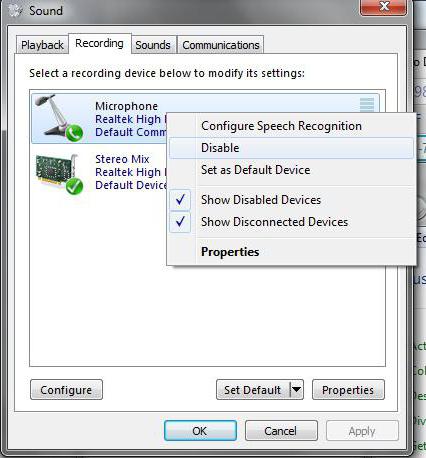
कृपया ध्यान दें: यदि कई माइक्रोफ़ोन हैं और आप नहीं जानते कि कौन सा बंद करना है, तो आप इस पर टैप कर सकते हैं, इस मामले में इस माइक्रोफ़ोन के आगे "ध्वनि" सेटिंग्स में हरा स्केल भर जाएगा। इस तरह से आप जान लेंगे कि आइकन में कौन सा माइक्रोफ़ोन आइकन संबंधित है।
अब आप जानते हैं कि विंडोज ऑपरेटिंग सिस्टम में लैपटॉप पर आंतरिक माइक्रोफ़ोन को कैसे अक्षम करें। लेकिन यह एकमात्र रास्ता नहीं है, इसलिए हम आगे बढ़ते हैं।
रीयलटेक उपयोगिता के माध्यम से अक्षम करें
तुरंत यह कहना जरूरी है कि यह विधि काम करेगीकेवल वे उपयोगकर्ता जिनके पास कंपनी रीयलटेक से माइक्रोफोन है। तथ्य यह है कि उत्पाद के साथ यह निर्माता एक उपयोगिता प्रदान करता है जो उसके डिवाइस से बातचीत करने में मदद करता है। अक्सर यह उपयोगिता ड्राइवर के साथ स्वचालित रूप से स्थापित होती है, और बाद में यह सिस्टम ट्रे में पाई जा सकती है।
ट्रे खोलें और रीयलटेक आइकन पर क्लिक करें। "प्रबंधक रियलटेक एचडी" खोलने से पहले। सबसे अधिक संभावना है, आप दो टैब देखेंगे - यह "स्पीकर्स" और "माइक्रोफोन" है। दूसरे पर जाएं। अब आप माइक्रोफोन की सभी सेटिंग्स से पहले। यहां, इस तथ्य के अतिरिक्त कि आप माइक्रोफ़ोन की रिकॉर्डिंग को बंद कर सकते हैं, आप शोर में कमी या गूंज विकल्प भी चालू कर सकते हैं, और भी बहुत कुछ। अब आप जानते हैं कि लैपटॉप पर माइक्रोफ़ोन को डिस्कनेक्ट कैसे करें यदि यह रीयलटेक से है।
स्काइप में माइक्रोफोन बंद करें
स्काइप का उपयोग करते समय अक्सर लोग माइक्रोफ़ोन को बंद करना चाहते हैं। इस मामले में, आप सिस्टम कॉन्फ़िगरेशन की तलाश में भी परेशान नहीं हो सकते हैं, सब कुछ बहुत आसान है।
लैपटॉप पर दोनों विकल्प भी हैंमाइक्रोफोन डिस्कनेक्ट करें। सबसे पहले सबसे सरल और सबसे मशहूर विश्लेषण करते हैं। इसे लागू करने के लिए, आपको माइक्रोफ़ोन आइकन के साथ बड़े राउंड बटन पर ध्यान देना होगा। ध्यान दें कि यह केवल प्रत्यक्ष बातचीत के दौरान दिखाई देता है। यदि आप उस पर क्लिक करते हैं, तो आपका इंटरलोक्यूटर आपको सुनना बंद कर देगा। सब कुछ अपने मूल स्थिति में बहाल करने के लिए, बटन को फिर से क्लिक करें।

यह एक आसान तरीका था, लेकिन एक और जटिल है। ऐसा करने के लिए, स्काइप सेटिंग्स पर जाएं। ऐसा करने के लिए, शीर्ष पैनल पर, "टूल्स" पर क्लिक करें और "सेटिंग्स ..." पर जाएं। बाएं पैनल पर "ऑडियो सेटिंग्स" पर जाएं और "माइक्रोफ़ोन" फ़ील्ड में स्लाइडर को बाईं ओर स्थित स्थिति में ले जाएं। ध्यान दें कि इसके बाद, आपके संवाददाता आपको सुनना बंद कर देंगे।
उबंटू में माइक्रोफोन बंद करें
हमने पहले ही बताया है कि लैपटॉप पर विंडोज़ में माइक्रोफोन को डिस्कनेक्ट कैसे किया जाए, लेकिन कम ज्ञात उबंटू ओएस को छोड़ दिया। हालांकि उसके पास बहुत सारे प्रशंसकों हैं।
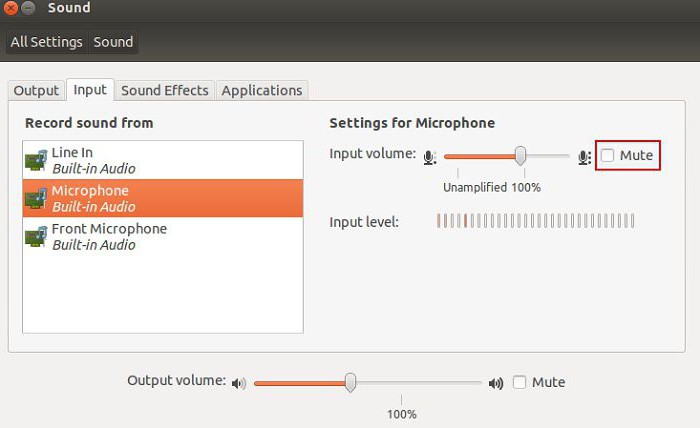
इसमें माइक्रोफ़ोन को अक्षम करने के लिए, आपको इसकी आवश्यकता हैशीर्ष कोने, वॉल्यूम सूचक पर क्लिक करें। एक छोटी विंडो खोलने से पहले जिसमें आप माइक्रोफोन सूचक पर क्लिक कर सकते हैं, और यह तुरंत बंद हो जाता है। यदि आप उस माइक्रोफ़ोन का चयन करना चाहते हैं जिसे आप बंद करना चाहते हैं, तो "ऑडियो सेटिंग्स" पर जाएं। वहां, "इनपुट" टैब पर, सभी माइक्रोफ़ोन प्रदर्शित किए जाएंगे। वांछित एक का चयन करें और विंडो के शीर्ष पर "म्यूट" पर क्लिक करें। सब कुछ, माइक्रोफोन बंद है।
</ p>>







